Bezmaksas video pārveidošanas programmas instalēšana parasti ietver instalēšanas faila palaišanu un soli pa solim sekojošu darbību izpildi. Galvenā problēma, kas rodas šajā situācijā, ir pārveidotāja atrašana, kas būtu piemērots darbam ar lietotāju interesējošiem formātiem.
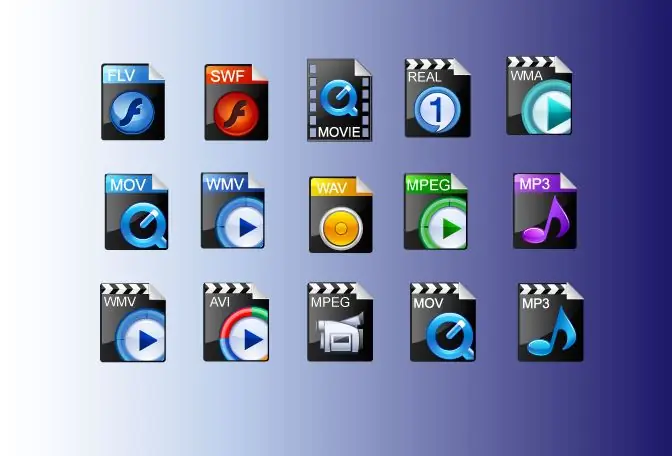
Instrukcijas
1. solis
Lai datorā instalētu bezmaksas pārveidotāju, jums būs nepieciešams instalācijas fails, kuru var atrast interneta resursos, kas saistīti ar video apstrādi, vai izstrādātāju vietnēs. Lai atrastu piemērotu pārveidotāju, varat izmantot atklātā pirmkoda projekta vietnē sourceforge.net savāktos materiālus.
2. solis
Vienā no pārlūka cilnēm atveriet šīs vietnes sākumlapu un sarakstā kreisajā pusē atlasiet kategoriju Audio un video. Atvērtajā logā izmantojiet opciju Video un nākamajā atveramajā lapā atlasiet vienumu Reklāmguvums.
3. solis
Parasti bezmaksas pārveidotāju nosaukumā ir norāde par formātiem, ar kuriem viņi strādā. Atkarībā no failiem, kurus lejupielādēsit, un kādam jābūt rezultātam, izvēlieties programmu. Lai redzētu pārveidotāja aprakstu un ekrānuzņēmumu ar tā logu, pārvietojiet kursoru virs trīsstūra formas pogas katra vārda labajā pusē. Jūs varat vienkārši sekot teksta saitei, kas ir programmas nosaukums.
4. solis
Apraksta un instalēšanas ieteikumu apakšdaļā ir saite uz programmas izstrādātāja vietni. Jūs varat doties uz to, lai lejupielādētu instalācijas failu vai lejupielādētu to, logā noklikšķinot uz pogas Lejupielādēt ar informāciju par programmu.
5. solis
Lejupielādētais fails var būt zip fails vai izpildāms fails ar exe paplašinājumu. Tomēr pēc arhīva izpakošanas tajā atradīsit arī exe failu. Lai sāktu instalēšanas procesu, veiciet dubultklikšķi uz tā ikonas.
6. solis
Ja instalēšanas vedņa loga vietā jūs redzat pārveidotāja saskarni, tad programmai nav nepieciešama instalēšana, no kā izriet, ka tajā varat augšupielādēt videoklipus un konfigurēt pārveidošanas parametrus. Ērtības labad izveidojiet saīsni uz šo programmu, izmantojot konteksta izvēlnes opciju "Izveidot saīsni", un pārsūtiet to uz datora darbvirsmu.
7. solis
Ja pārveidotājs ir instalēts parastajā veidā, dialoglodziņa nolaižamajā sarakstā atlasiet instalēšanas valodu un saskarni. Vairāki pārveidotāji, piemēram, izstrādātāja DVDVideoSoft programmas, nodrošina krievu valodas saskarni.
8. solis
Atlasiet vietu, kur pārveidotājs tiks instalēts. Pēc noklusējuma ieteicams instalēt programmu C diskā. Atzīmējot izvēles rūtiņas, norādiet papildu darbības, kas jāveic instalēšanas laikā. Parasti darbvirsmā ir ieteicams izveidot programmas ikonu un pievienot pārveidotāju ātrās palaišanas joslai. Noklikšķinot uz pogas "Nākamais", sāciet instalēšanas procesu. Kad parādās poga Finish vai Finish, programma ir instalēta. Noklikšķiniet uz šīs pogas, lai pabeigtu procesu.






